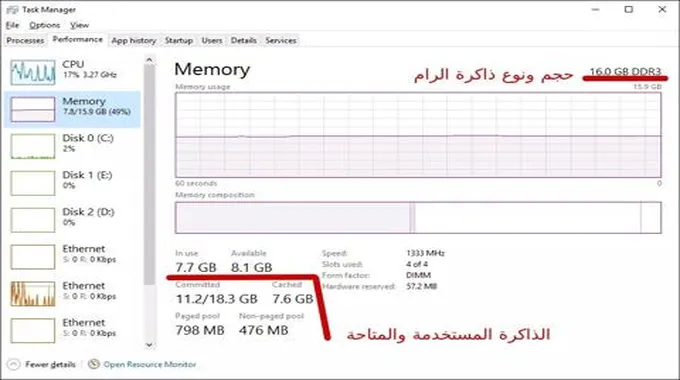هل تبحث عن طريقة تساعدك على معرفة حجم ذاكرة الرام الموجودة على جهازك؟ سنساعدك في معرفة ذلك, ليس بطريقة واحدة فقط, بل باستخدام أربع طرق مختلفة.
المحتويات:
1. معرفة حجم ذاكرة الرام.
قد تكون عملية صيانة جهاز الحاسوب محبطة للعديد من الأشخاص, حيث أنها تحتوي على العديد من المكونات التي يصعب تتبعها جميعاً.
تعد ذاكرة الوصول العشوائي أو ذاكرة الرام RAM من المكونات الأساسية للحاسوب الشخصي. وتعتبر ترقية حجم ذاكرة الوصول العشوائي أو الرام من الطرق الممتازة لتعزيز أداء جهاز الحاسوب.
لكن قبل العمل على ترقية وزيادة حجم ذاكرة الرام, يجب عليك في البداية أن تعرف سعة الذاكرة المتاحة لديك.
يوجد هنالك العديد من الطرق التي تساعد على معرفة حجم ذاكرة الرام الموجودة على جهازك من داخل نظام التشغيل ويندوز.
2. ما هي ذاكرة الرام؟
ذاكرة الوصول العشوائي Random Access Memory أو ذاكرة الرام RAM, هي عبارة عن مكون تخزين البيانات الأساسي لجهاز الحاسوب الخاص بك. لذا يطلق عليها غالباً ذاكرة التخزين المؤقت.
يقوم النظام بتحميل البيانات في ذاكرة الوصول العشوائي عندما تريد تشغيل برنامج معين, وتقوم وحدة المعالجة المركزية بتنفيذ التعليمات.
عند وجود سعة أكبر من ذاكرة الوصول العشوائي أو الرام, يعني هذا الأمر أداءً أفضل, وذلك لأنه يمكنك تشغيل العديد من البرامج المستهلكة للموارد في وقت واحد دون التعرض لتأخير أو بطئ في نظام التشغيل الخاص بك.
إقرأ أيضاً… ما هو الفرق بين ذاكرة الرام والروم RAM vs. ROM؟ وما هي أنواع كل منهما؟
3. طرق معرفة حجم ذاكرة الرام؟
يوجد هنالك عدة طرق يمكنك من خلالها معرفة حجم ذاكرة الوصول العشوائي RAM الموجودة في جهازك الذي يعمل بنظام التشغيل ويندوز.
3.1 معرفة حجم الرام عن طريق مدير المهام.
يعتبر مدير المهام Task Manager من الأدوات التي لا غنى عنها لمعرفة الأعمال الداخلية المعقدة داخل جهاز الحاسوب الخاص بك.
وبعض النظر عن تتبع أداء التطبيقات والبرامج واستخدام الذاكرة ووحدة المعالجة المركزية, يمكنه أن يخبرك أيضاً بالكثير عن ذاكرة الرام الخاصة بجهازك.
- في نظام التشغيل ويندوز, قم بتشغيل مدير المهام Task Manager.
- من نافذة مدير المهام, اختر تبويب “الاداء” Performance.
- بعدها اضغط على “الذاكرة” Memory.
- سيتم عرض معلومات ذاكرة الرام الموجودة على جهازك.
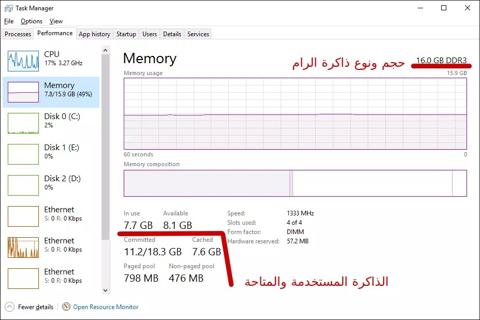
من المفترض أن ترى حجم ذاكرة الرام الإجمالي وسرعتها وعدد فتحات ذاكرة الرام المتاحة. في حين أن غالبية أجهزة الحاسوب المحمولة تأتي مع العديد من فتحات ذاكرة الرام, لكن الأجهزة الحديثة تميل إلى امتلاك فتحة واحدة فقط. لذا يمكنك من هنا التأكد من هذا الأمر قبل شرائك ذاكرة الرام الجديدة.
3.2 معرفة حجم الرام عن طريق نافذة معلومات النظام.
يوجد هنالك طريقة أخرى لمعرفة مواصفات ذاكرة الوصول العشوائي أو الرام RAM الموجودة لديك, وهي من خلال نافذة معلومات النظام System Information Window.
- من قائمة إبدأ Start, ابحث عن معلومات النظام System Information.
- ابحث عن خيار الذاكرة المادية المثبتة Installed Physical Memory (RAM).
- يخبرك هذا الخيار بالمعلومات الأساسية التي تحتاجها عن ذاكرة الرام.
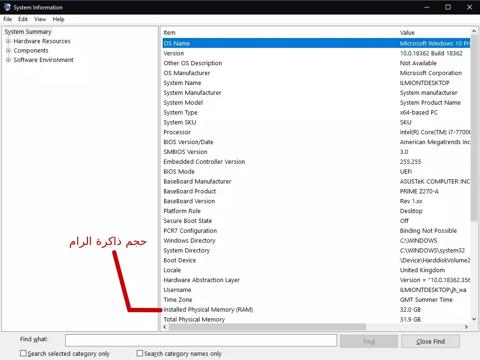
3.3 معرفة حجم الرام باستخدام برنامج CPU-Z.
غالباً ما تقوم برامج تحديد ملفات النظام الخارجية مقاييس أداء النظام بشكل تفصيلي. يعتبر برنامج CPU-Z من البرامج المجانية التي تعرض معلومات تفصيلية حول مكونات جهاز الحاسوب.
حيث أنه يعرض معلومات تفصيلية حول وحدة المعالجة المركزية وذاكرة الوصول العشوائي أو الرام واللوحة الأم وغيرها من المكونات.
قم بتحميل برنامج CPU-Z من هنا, بعد تثبيت البرنامج وفتحه انقر فوق علامة التبويب Memory للحصول على تفاصيل ذاكرة الرام الخاصة بجهازك.

إقرأ أيضاً… 14 طريقة عليك القيام بها وتساعد على تسريع ويندوز 10 بدون برامج
3.4 معرفة حجم الرام عن طريق فك جهاز الحاسوب.
في حال لم تعمل أي من الطرق المذكورة مسبقاً لسبب أو لآخر, أو إذا كنت ترغب في معرفة حجم الذاكرة الموجودة لديك بطريقة تقليدية, يمكنك دائماً تفكيك جهاز الحاسوب الخاص بك لمعرفة مواصفاته.
في حال رغبتك بالعمل بهذه الطريقة, ننصحك باللجوء إلى فني مختص بصيانة الحواسيب, لأن فك جهاز الحاسوب دون معرفة فنية مسبقة قد تتسبب في العديد من المشاكل في مكونات الجهاز المادية. كما يجب استخدام الأدوات المناسبة لفك وتركيب الجهاز.